局域网内的电脑如何互相访问
前言:局域网共享是个头疼的问题,只要找到的正确的设置方法,其实也很简单。原版也需要设置,否则也不能进行共享!
第一章:共享的前提工作:
1更改不同的计算机名,设置相同的工作组!
2我的电脑右键-管理-计算机管理-本地用户和组-用户:更改管理员用户名
3手动设置IP,将ip设置在同一个网段,子网掩码和DNS解析相同
4如何设置DNS解析:首先你可以使用自动获取,然后在开始-运行里面输入cmd后回车,在命令里面输入ipconfig/all后回车
5运行里输入servicesmsc回车打开服务
第二章:共享的准备工作(注意设置完成后最好重启一下生效):
1开始-设置-控制面板-防火墙-例外-勾选“文件和打印机共享”!当然你也可以关闭防火墙。
2运行里面输入secpolmsc回车进入本地安全设置-本地策略-安全选项
将“网络访问:不允许SAM账户的匿名枚举”停用 注意此点只对来宾起效,将在第六章说到。
将“账户:使用空白密码的本地账户只允许进行控制台登录”停用
3双击我的电脑打开资源管理器-工具-文件夹选项-查看-将“使用简单的文件夹共享”前面的勾去除!
4设置共享文件夹或共享盘符(我这里设置D盘为共享盘符,当然你可以自己设置磁盘里面的任意文件夹为共享文件)
打开资源管理器-右键D盘-共享和安全-左键点选打开
注意:经过上两个图的共享资源设置,偶们进入对方的机子只有“只读”权限,只能看不能动的哦!
这可是XP默认的这安全性呵呵!当然你可以设置完全控制。这样你就可以为所欲为了哈哈。
第三章:用管理员登录的局域网共享方式
经过上面两章的设置,我们已经可以访问计算机today了
1在主机中双击网上邻居-工作组计算机
2双击today或是右键打开
3还有一个更快捷的访问方法就是在主机的地址栏里面直接输入[url=file://\today]\today[/url]后回车,出现的界面和上面相同。
4在登录框输入用户名play和密码(这里密码为空,所以不用输入),确定后就进入today的共享盘符了
小提示:以后我们再次登录today的时候就不用再输入用户名和密码了呵呵
第四章:以来宾登录的局域网共享方式
经过第一和第二两章的设置,我们还要进一步设置才能做到来宾共享
1“我的电脑”右键-管理-本地用户和组-用户-启用来宾(注意:在这里启用来宾的效果和在控制面板-用户账户里面启用来宾是一样的。区别就是在此启用后面板里面的来宾还是显示没有启用的,而在面板里面启用来宾的话这里也就启用了。)
2运行里输入secpolmsc启动“本地安全设置”-“用户权利指派”-将“拒绝从网络访问这台计算机”里面的guest用户删除。
3运行里输入secpolmsc启动“本地安全设置”-“安全选项”-“网络访问:本地账户的共享和安全模式”-将“经典”改为“仅来宾”。
4运行里输入secpolmsc启动“本地安全设置”-“用户权利指派”-将“拒绝作为服务器和批作业”里面的用户删除
注意:以上设置需重启后生效
5我们现在可以象第三章的进入方法进入today的共享资源了。区别就是来宾登录的共享方式没有弹出登录框,不用输入用户名和密码就可以直接进入了。
小提示:从以上的设置方法我们可以看出,管理员登录的共享方式是狭义的共享,而来宾登录的共享方式就是广义的共享。
可以这么说:来宾共享里面已经包含了管理员共享的方式。不过启用来宾登录的方式就去除了管理员登录的方式了呵呵
第五章:用磁盘映射,将today的共享资源直接映射到主机中。以后在主机资源管理器里面就可以直接打开了。前提就是today在局域网内也必须开机。
1在主机中右键“网上邻居”-点选“映射网络驱动器”
2浏览today的共享盘符
3完成后在主机里面出现了today的共享盘符
第六章:局域网访问常见的故障及解决方法
1访问对方电脑时不弹出用户名框,打不开对方电脑上的共享文件夹
原因为本机的管理员用户名为Administrator,将其改为任意名即可!
注意:这个现象是用来宾登录的共享方式才会出现的。!
2访问对方机子时,登录对话框中的用户名始终为灰色的guest不可选
解决方法:本地策略-安全选项-“网络访问:本地账户的共享和安全模式”改为“经典-本地用户以自己的身份验证”即可!
注意:以上这种现象是用来宾登录的共享方式以后,我们不注意禁用了来宾才出现的。禁用了来宾后我们就变成了以管理员登录的共享方式了呵呵!
3以管理员登录的共享方式登录对方的机子时出现没有权限使用网络资源的现象
这是我们正常的共享使用之中因为在安装某些安全软件的时候给关闭了。我们只要再次把“使用简单的文件共享”前面的勾去除即可!
4以来宾登录的共享方式在局域网使用中突然也会出现第3点的情况。原因也是使用了某些安全软件把我们的SAM账户恢复为默认的启用状态了。
我们只要进入组策略禁用后重启即可!
友情提示:需要注意的是我们安装有些软件比如金山杀毒软件,它会关闭了我们的共享设置里面的某些服务导致不能正常共享。我们只要按照以上各章的设置和本章的设置就可以解决了。
第七章:增加局域网安全性,为来宾用户设置密码。
其实我们在第二章的共享盘符设置里面已经提到权限的设置了,默认是只读这本身已经很安全了。
不过就是局域网内所有人都可以访问你。如果我们设置了密码,其他人就不可随意访问你的共享资源了。
1运行里面输入control userpasswords2回车
2设置密码后重启
3设置密码后登录today出现灰色对话框,此对话框和第六章的故障可不同的哦。我们只要输入密码确定即可进入了。
4在计算机管理里面-共享文件夹-会话里面就可以看到登录方式了
出现这种情况可能有两大类:(1) 网络连接是正常的,所看到的也是即时的网络现状;(2) 所看到的只是一个假象,实际上网络连接不通。 对于前一种情况,我们就要介绍一下,网上邻居用户访问本机共享资源的用户身份,访问权限。通常我们通过网上邻居访问其它计算机资源是以“guest(来宾)”账号进行的,这一方面是大多数读者所不了解的,因为在实际的访问中,根本没有体现这一点。这个guest用户访问是不需输入任何密码的,用户名也不用,由系统默认了(就是guest)。正因如此,如果真正能看到共享资源,而且网络连接正常,则很可能是本机上的guest账户不可用。此时打开相应系统的用户账户管理程序查看的“guest”账号是否正常打开,如果“guest”账号前面的小图标上有一个红叉,那表明“guest”账号当前被禁用,单击右键打开即可。 至于如果网络连接根本不正常,却在网上邻居上看到了其他计算机上的共享资源,那就要涉及到在浏览服务原理介绍篇中所介绍的主浏览器缓存现象了,也有可能是在交换机上保留了主浏览器的浏览列表备份,虽然网络连接不正常,但由于在缓存中仍存有以前的浏览列表,所以仍看到了以前的共享资源。这主要出现在不正常退出系统情况下,如非正常关机、死机等。解决的办法当然就是重新检查网络连接和配置了,参见前面相关故障介绍。
1、“企业级路由的LAN口”、“服务器”、“无线路由的WAN口”接入交换机。
2、确认“企业级路由的LAN口IP”、“服务器IP”、“无线路由的WAN口IP”在同一个网段,服务器能Ping通另2者(注意查一下两个路由是否打开了防ping功能,如打开请关闭)。
3、其它的依照“企业级路由器连接外网,企业路由器下接交换机,在交换机下端口接无线路由器”的典型做法去做。
4、只要以上做法正确,接入“无线路由”的可以上外网的“电脑”就能直接防问你的服务器,比如访问服务器上的共享文件。(但反过来,“服务器”主动访问无线路由器内的某台电脑是不行的,那需要做端口影射(需要无线路由器的功能支持,常见的多数路由器是支持的),这不是你要问的)。
5、最后要说的是,这种相对复杂的网络,一般都要求对网络比较熟悉的专业人员才能配置好,有时一个小小的设定错误就会使整个网络无法达到预想的设定,无经验的人只能多试验多测试。
方法如下:
1、查看自己ip 如果你是自动获取ip的话 开始--运行--cmd--输入ipconfig查看自己Ip
2、控制面板--网络和intelnet--查看网络状态选项--更改高级共享设置--启用网络发现
3、共享你的文件夹
如果还不行 需要进行组策略设置(家庭版系统这里不管用)
右击我的电脑--管理--本地用户和组--用户--把guest账户打开
4、开始--运行--gpeditmsc--计算机配置--windows设置--安全设置--本地策略--用户权限分配--从网络访问此计算机里面添加用户和组--高级--立即查找,把guest加进去,然后拒绝本地登录里把guest删掉,拒绝从网络访问此计算机里把guest删掉,允许本地登录里把guest加上,重启。
如何让局域网共享上网
一、第三方软件接入
目前小型局域网内用户共享上网采用的第三方软件主要有两类:代理服务器类(Proxy Server)和网关类(Gate Way)。代理服务器类软件安装、设置简单,使用比较方便,用户上网的速度比较快;而网关类软件一般比较庞大,本身又要起到网关(协议转换器)的作用,用户上网的速度也因而受之影响,安装相对繁琐,应用的较少,但网关类软件能起到网络防火墙的作用,也是功能单一的代理服务器类软件无法与之相比的。 视软件要求不同,有的软件只需在服务器端安装,也有需在服务器端和客户端的计算机上都安装的,可据Internet连接方式功能要求不同进行相应设置。
常用的第三方软件如WinGate、SyGate等功能非常丰富,尤其是防火墙功能可将内部信息与外部信息进行分离,通过防火墙的过滤,起到对局域网内部的计算机数据的安全保护作用。故比较适合于通信量较大,且对内部网的数据安全性要求较高的局域网共享上网采用。
二、用Windows操作系统自带的连接共享
在Windows98 SE、Windows Me、Windows2000中,都集成了Internet连接共享的功能。将服务器端Internet连接根据系统提示设置成代理服务(Internet连接共享),当客户机想访问Internet时,先向代理服务器提出请求,通过代理服务器中转,将请求发送出去;而外部数据同样也需经代理服务器中转,才能得到所需信息。
Internet连接共享的功能比较单一,且不具备对内部网的保护作用,对网络的安全构成很大的威胁,只适用于网络规模较小且安全性要求不高的用户。
三、用Windows 2000 Server的网络地址转换功能(NAT)
路由器可以在局域网和Internet之间实现数据包的转换,且可以对局域网内的计算机进行有效的安全保护,Windows 2000 Server的网络地址转换即实现了软件路由功能。在安装Windows 2000 Server的服务器上,安装并设置路由和远程访问功能,根据系统提示完成设置。
如果Windows 2000 Server服务器的DHCP功能被起用,则局域网内的计算机的IP可采用动态IP,设成自动获取,从而减轻了网络管理和维护的负担。所以网络地址转换更适于配置较复杂的 Windows2000 Server/Advance Server局域网使用。
四、直接通过硬件路由器共享
将路由器的WAN端连至Internet,LAN端连至局域网,因ISP提供的接入方式不同,路由器WAN端须进行不同的设置。
访问你本地的tomcat,无非就是跟你本机上的http端口(看设置了,比如8080)进行通信,关键问题是怎么才能在局域网外面访问到你的本机上人家只能访问到你的局域网上的路由器所在的外网IP,所以要建立转发规则,让路由器将别人的访问请求转发到你本机的8080端口上
打开路由器的配置页面(页面地址即http://默认网关IP),找到"转发规则",配置相应的外部端口,内部端口,和你的本机IP就行了,即表示别人访问你的路由器的外部IP的外部端口,然后路由器会将该访问转发到你的本机上的内部端口上如下图
查你的路由器的外网IP,直接在百度上输入"查IP"即可
但是如果组网比较复杂,还有什么防火墙什么的,原理还是一样去配置转发规则,具体咋配置我就不知道了,我以前是可以用路由器来搞转发的,后来电信的猫换了,换了个光猫,它自己就有路由功能,不过我没研究这东西咋配置转发- -
如果有一台被接入局域网中时,如果出现无法连接局域网的问题,则通常导致其无法正常连接的原因是很多方面的,我们必须逐个进行排查,从中找出问题所在,然后着手去解决问题。下面是我为大家整理的关于局域网中服务器连接不上怎么办,一起来看看吧!
局域网中服务器连接不上怎么办
当电脑无法正常连接到网络时,首先需要做的是确保网卡驱动正常安装。
具体检测方法是:打开“运行”对话框,输入命令“CMD”进入MSDOS界面。
接着在弹出的MSDOS界面中,输入命令“ping 127001”,如果显示“丢失率为0”,则表明网卡驱动正常安装。否则就需要重新安装网卡驱动程序。
然后我们还需要确保本机被正确分配了IP地址。在MSDOS界面中,输入命令“ipcong”就可以获取本机IP地址啦。如果存在,表示本机IP地址被正常分配,否则就需要手动设置IP地址,或通过路由器管理界面将IP分配方式设置为“DHCP”方式。有关设置路由器IP分配方法为DHCP的方法请看后文。
判断本机是否已正常与路由器建立物理链路:
在MSDOS界面中,输入命令“ipconfig /all”来查找到局域网网关IP地址。
接着再判断本机是否与网关建立了正常的连接:
可在MSDOS界面中输入命令“ping 19216801”(后面就网关地址),如果显示“丢失率为0”则表明物理链路正常。否则,就需要检查连接电脑与路由器之间的线路是否正常连接,以及路由器是否正常工作或打开。
通常还有一类导致电脑无法正常连接到网络的情况是电脑显示连接正常,却无法上网,对此我们需要检查DNS是否配置正常。直接在MSDOS界面中输入“ipconfig /all”来获取DNS信息。或者通过路由器管理界面来找到真实DNS地址。
接着在MSDOS界面中,通过Ping来判断DNS的连通性。输入命令“ping 2021009668”就可以根据结果作出判断啦。如果丢失率为0表明DNS正常,否则就需要在路由器端重新配置DNS信息啦。具体设置方法见参考资料处。
如果一切都正常,就是无法正常访问因特网,则我们可以肯定的说,是电信线路或服务器存在故障,对此我们就需要通过客服电脑与电信运营商取得联系,帮助我们解决问题。
局域网访问服务器,更改登录账户操作如下:
1、打开电脑,点击右下角的开始按钮,点击运行,输入gpeditmsc。
2、在弹出的对话框中点击计算机配置前面的斜三角按钮。
3、然后点击Windows旁边的斜三角按钮,然后在点击安全设置。
4、然后点击本地策略旁边的斜三角按钮,然后选择安全选项。
5、在对话框右侧的网络访问里找到本地账户的共享和安全模式,把它修改为:经典-本地用户以自己的身份验证。重启电脑就可以登陆新的账户了。
这个是不可以的,需要换地址访问
localhost是本机的意思,就是所在电脑,任何一台电脑打开这个地址,都是访问自己的电脑服务,是不通过网卡的。
局域网想访问电脑,需要知道目标电脑所在局域网的分机地址,比如19216808这种地址,这个是在内网访问电脑的准确IP地址。

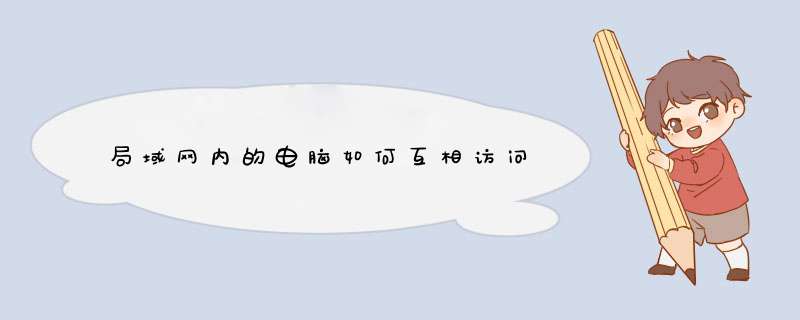





0条评论